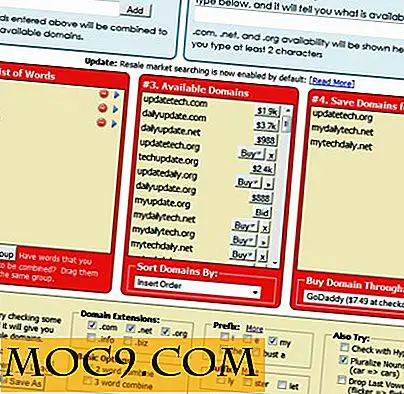7 tricks til at løse Metro Annoyances [Windows 8]
![]() Vi har allerede dækket Windows 8 til døden, men jeg tror ikke, vi har virkelig dækket de vigtige "tricks", du kan gøre for bedre at ændre din oplevelse. I dag skal vi ikke diskutere om Metro var et godt træk eller ej. Jeg tror vi er forbi det. Lad os tale om nogle af de ting, du kan gøre med Windows 8, for at gøre din oplevelse bedre, hvis du overvejer at opgradere.
Vi har allerede dækket Windows 8 til døden, men jeg tror ikke, vi har virkelig dækket de vigtige "tricks", du kan gøre for bedre at ændre din oplevelse. I dag skal vi ikke diskutere om Metro var et godt træk eller ej. Jeg tror vi er forbi det. Lad os tale om nogle af de ting, du kan gøre med Windows 8, for at gøre din oplevelse bedre, hvis du overvejer at opgradere.
1. Tag et skærmbillede og gem det i ét skud
Tryk på "Win + PrtScn" for at tage et skærmbillede af skrivebordet og gem det til mappen Billeder. Med denne funktion behøver du ikke at gennemgå alle de ekstra trin, du normalt skulle have i Windows 7 og andre tidligere versioner. Desværre er der ingen "Win + Alt + PrtScn, " for at tage screenshot af det aktive vindue. Vi håber, at dette bliver implementeret ved udgivelsen.
2. Stop med at åbne filer i Metro
For dem af jer, der hader at skifte mellem skrivebordet og Metro hele tiden, kan du finde det helt irriterende, at Windows 8 tvinger dig til at bruge Metro, når du åbner billed-, video- og lydfiler. Selvom du åbner dem på skrivebordet, bliver du startet lige ind i Metro limbo og fordømmes for at se eller lytte til dine medier via grænsefladen. Der er en vej rundt om dette. Tryk blot på "Win" -tasten og begynd at skrive " standardprogrammer ".

Klik på "Standardprogrammer", som skal vises til venstre, og klik derefter på "Indstil dine standardprogrammer".
Gå ned til "Windows Photo Viewer" og klik på "Set dette program som standard." Gør det samme for "Windows Media Player" eller hvilken som helst afspiller, du bruger til at lytte til dine sange og se din video. Det er en wrap!
3. slippe af med den irriterende låseskærm
I det øjeblik jeg tænder min Windows 8 testserver, ser jeg et stort billede, der kommer op fra ingen steder og indser, at dette er en skærm, der låser mig ud . Hvorfor skal jeg have en mellemliggende skærm mellem mig og mit OS? Tryk på "Win" -tasten og skriv " gpedit.msc " og tryk "Enter".

Højreklik på "Vis ikke låseskærmen" og klik på "Rediger." Du kan nu aktivere denne indstilling gennem det vindue, der kommer op.
4. Vis kontrolpanelets ting i Metro
En af de mest frustrerende ting om Windows 8 er måske manglen på administrative evner i operativsystemet i omfanget af Windows 7s kontrolpanel. Du har stadig et kontrolpanel, men det er lidt irriterende at komme til, hvis du allerede er i Metro-grænsefladen. Vi skal fjerne de hoops, du skal springe igennem, ved at vise alle dine administrative værktøjer i Metro.
I Metro skal du flytte musen til enten det øverste eller nederste højre hjørne af skærmen, indtil "Charms" -baren kommer op. Klik på "Indstillinger" og klik på "Fliser."

Indenfor fliserne indstiller du glideren mærket "Vis administrative værktøjer" til højre. Dette løser dit problem.
5. Opret en Desktop Launchpad til Metro Apps
Hvis du er inden for skrivebordet og ønsker at springe over et skridt til at starte en Metro-app, kan du altid lave din egen launchpad ved at oprette en genvej til app-mappen. Højreklik bare overalt på dit skrivebord, højreklik musen over "Ny" og klik på "Genvej".
I placeringsfeltet skal du skrive:
% windir% \ explorer.exe shell ::: {4234d49b-0245-4df3-b780-3893943456e1} Klik på "Næste" og navngiv din genvej, uanset hvad du vil have, som "Metro Launchpad." Når du har klikket på "Afslut", er du færdig.
6. Udfør en "Factory Restoration" af din computer uden dvd'en
Alle hader geninstallere operativsystemer. Det er en tidskrævende indsats, der kræver meget venter. Men Windows 8 leveres med en lille bagdør, som lader dig helt nulstille alt tilbage til den måde, det var, da du lavede en frisk installation. Det er også overraskende let.
Først skal du oprette en mappe kaldet "Gendan" på systemdrevets rodmappe ("C: \ Restore"). Indsæt derefter din Windows 8 installations-dvd i computerens dvd-drev. Naviger til dvd'ens "kilder" -mappe og kopier "install.wim" til "Gendan" -kataloget, du oprettede tidligere.
Højreklik på nederste venstre hjørne af skærmen og klik på "Kommandoprompt (Admin)." Skriv følgende kommando:
reagentc.exe / setosimage / path C: \ Gendan / mål C: \ Windows / Index 1
Det er dog kun halvdelen af kampen. Du skal stadig komme til, hvor du rent faktisk kan nulstille din computer. Du har en af to muligheder. Den ene er en faktisk nulstilling, der geninstallerer Windows uden at røre dine indstillinger og installerede apps. Den anden er en "gendannelse", som geninstallerer alt fra en tom skifer, ligesom en "frisk installation" ville.
Når du er inden for Metro, skal du svinge musen i øverste eller nederste højre hjørne af skærmen for at komme til Charms baren og klikke på knappen "Settings". Klik derefter på "Skift pc-indstillinger" i bunden.

Når du er inden for "Metro kontrolpanel", klik "General", der findes på venstre side af skærmen. Når du ruller ned, ses der to muligheder. Dette er dine "nulstil og gendann" indstillinger.

Og det er stort set det! Du kan nu geninstallere dit operativsystem som du ønsker med et enkelt klik og ikke på noget tidspunkt at indsætte dvd'en.
7. Log ind automatisk til Windows 8
Dette er nok en af de mest praktiske funktioner i OS'ens opstartssekvens. Du kan nemt konfigurere operativsystemet til at logge dig ind uden at skulle indtaste nogen legitimationsoplysninger. Gå til din metroskærm og skriv " netplwiz ". Tryk på "Enter." Dette skal tage dig direkte til vinduet "Brugerkonti".
Vælg brugerkontonavnet og tøm afkrydsningsfeltet mærket "Brugere skal indtaste et brugernavn og adgangskode for at bruge denne computer." Når du har klikket på "Anvend", bliver du bedt om at få dine legitimationsoplysninger. Når du er færdig med dette, er du helt klar.
Bemærk: Gør ikke dette på en computer, som du deler med andre. Gør dette effektivt giver nogen fysisk adgang til din computer. Du skal ikke bekymre dig om fjernbrugere, da de stadig bliver bedt om legitimationsoplysninger.
Bliv hængende!
Vi sender flere coolke ting, du kan gøre med Windows 8, da vi fortsætter med at montere rundt med operativsystemet. I mellemtiden håber jeg, du kunne lide de tricks du finder her. Snart vil jeg skrive om hvordan du kan springe Metro-skærmen helt og bare starte op til skrivebordet, når jeg har fundet en løsning. Mens du venter, fortæl os hvad du synes i kommentarfeltet!